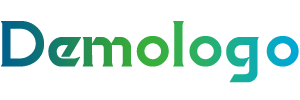在日常使用软件进行打印操作时,常常会遇到各种问题,影响工作效率。以下为您详细介绍解决软件打印相关问题的要点和办法。
首先,检查软件与打印机的连接状况。很多时候打印问题是由于连接不稳定导致的。确认打印机已开启并处于就绪状态,查看打印机与电脑的连接方式,如USB连接是否松动,网络连接是否正常。可以尝试重新插拔USB线,或者在网络环境中重新搜索并添加打印机。例如,在Windows系统中,通过“控制面板 - 设备和打印机”,找到对应的打印机图标,查看是否显示“就绪”状态,若显示异常,可尝试右键选择“修复”或“删除设备”后重新添加。
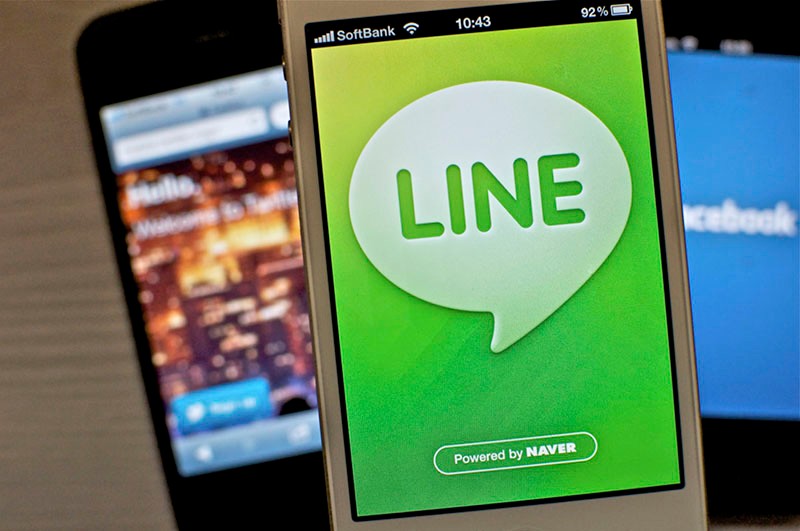
其次,查看软件设置。不同的软件在打印设置上可能存在差异。检查软件中的打印设置选项,确保选择了正确的打印机。有些软件可能默认了错误的打印机,导致无法正常打印。同时,检查打印范围、纸张大小、打印质量等设置是否符合需求。例如,在Word文档中,点击“文件 - 打印”,在弹出的窗口中确认打印机选择和打印设置是否正确。
再者,更新打印机驱动程序。过时的驱动程序可能会导致软件与打印机之间的兼容性问题。可以访问打印机制造商的官方网站,根据打印机型号和操作系统版本下载并安装最新的驱动程序。安装完成后,重新启动电脑和打印机,再次尝试打印。
另外,检查打印队列。当打印队列中有未完成的任务时,可能会影响新的打印任务。在Windows系统中,打开“控制面板 - 设备和打印机”,找到对应的打印机图标,双击打开打印队列窗口,查看是否有未完成的任务。若有,可以选择取消或暂停这些任务,然后重新发送打印任务。
还可以通过以下表格总结解决软件打印问题的要点:
检查项目 解决办法 连接状况 确认打印机开启并就绪,检查USB或网络连接,重新插拔或重新添加打印机 软件设置 确保选择正确的打印机,检查打印范围、纸张大小、打印质量等设置 驱动程序 访问官方网站下载并安装最新驱动程序,重启电脑和打印机 打印队列 打开打印队列窗口,取消或暂停未完成任务,重新发送打印任务如果以上方法都无法解决问题,可能是软件本身存在故障或打印机硬件出现问题。此时,可以尝试卸载并重新安装软件,或者联系打印机制造商的客服进行进一步的故障排查和维修。通过以上要点和办法,相信您能够有效解决软件打印相关问题,提高工作效率。